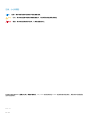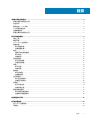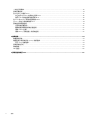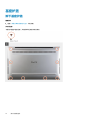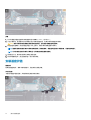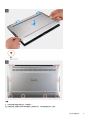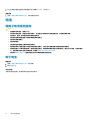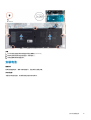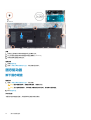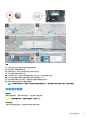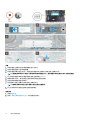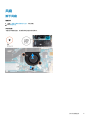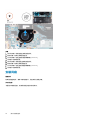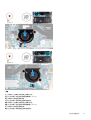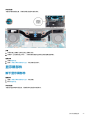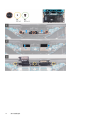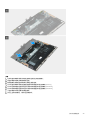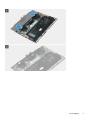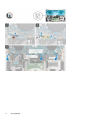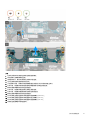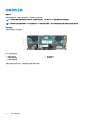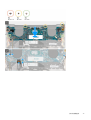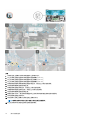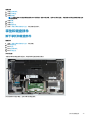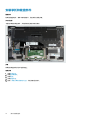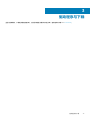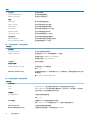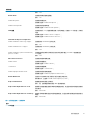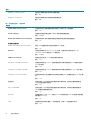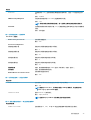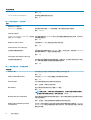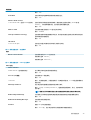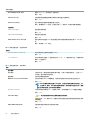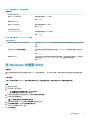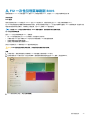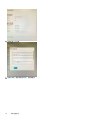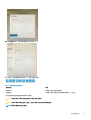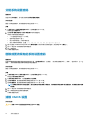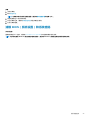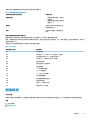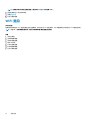XPS 13 9300
服务手册
管制型号: P117G
管制类型: P117G001

注意、小心和警告
注: “注意”表示帮助您更好地使用该产品的重要信息。
小心: “小心”表示可能会损坏硬件或导致数据丢失,并告诉您如何避免此类问题。
警告: “警告”表示可能会导致财产损失、人身伤害甚至死亡。
© 2019-2020 Dell Inc. 或其子公司。保留所有权利。Dell、EMC 和其他商标是 Dell Inc. 或其附属机构的商标。其他商标可能是其各
自所有者的商标。
2020 - 02
Rev. A01

1 拆装计算机内部组件....................................................................................................................... 5
拆装计算机内部组件之前................................................................................................................................................... 5
安全说明.................................................................................................................................................................................5
静电放电 — ESD 保护......................................................................................................................................................... 6
ESD 现场服务套件................................................................................................................................................................6
运输敏感组件.........................................................................................................................................................................7
拆装计算机内部组件之后....................................................................................................................................................7
2 卸下和安装组件.............................................................................................................................8
建议工具.................................................................................................................................................................................8
螺钉列表.................................................................................................................................................................................8
XPS 13 9300 主要组件.........................................................................................................................................................8
基座护盖............................................................................................................................................................................... 10
卸下基座护盖................................................................................................................................................................. 10
安装基座护盖................................................................................................................................................................. 12
电池........................................................................................................................................................................................14
锂离子电池预防措施.....................................................................................................................................................14
卸下电池......................................................................................................................................................................... 14
安装电池......................................................................................................................................................................... 15
固态驱动器........................................................................................................................................................................... 16
卸下固态硬盘................................................................................................................................................................. 16
安装固态硬盘................................................................................................................................................................. 17
风扇........................................................................................................................................................................................19
卸下风扇......................................................................................................................................................................... 19
安装风扇.........................................................................................................................................................................20
散热器...................................................................................................................................................................................22
卸下散热器.....................................................................................................................................................................22
安装散热器.....................................................................................................................................................................22
显示屏部件.......................................................................................................................................................................... 23
卸下显示屏部件............................................................................................................................................................ 23
安装显示屏部件............................................................................................................................................................ 26
系统板...................................................................................................................................................................................29
卸下系统主板................................................................................................................................................................ 29
安装系统主板................................................................................................................................................................ 32
掌垫和键盘部件..................................................................................................................................................................35
卸下掌托和键盘部件....................................................................................................................................................35
安装掌托和键盘部件....................................................................................................................................................36
3 驱动程序与下载........................................................................................................................... 37
4 系统设置程序.............................................................................................................................. 38
进入 BIOS 设置程序........................................................................................................................................................... 38
导航键...................................................................................................................................................................................38
目录
目录
3

一次性引导菜单.................................................................................................................................................................. 38
系统设置选项...................................................................................................................................................................... 39
在 Windows 中更新 BIOS.................................................................................................................................................. 47
在已启用 BitLocker 的系统上更新 BIOS...................................................................................................................48
使用 USB 闪存盘更新您的系统 BIOS....................................................................................................................... 48
在 Linux 和 Ubuntu 环境中更新戴尔 BIOS..................................................................................................................... 48
从 F12 一次性引导菜单刷新 BIOS................................................................................................................................... 49
系统密码和设置密码.......................................................................................................................................................... 51
分配系统设置密码........................................................................................................................................................52
删除或更改现有的系统设置密码...............................................................................................................................52
清除 CMOS 设置...........................................................................................................................................................52
清除 BIOS(系统设置)和系统密码......................................................................................................................... 53
5 故障排除.................................................................................................................................... 54
恢复操作系统...................................................................................................................................................................... 54
增强型预引导系统评估 (ePSA) 诊断程序......................................................................................................................54
运行 ePSA 诊断程序.................................................................................................................................................... 54
系统诊断指示灯..................................................................................................................................................................54
弱电释放.............................................................................................................................................................................. 55
WiFi 重启.............................................................................................................................................................................. 56
6 获取帮助和联系 Dell.....................................................................................................................57
4
目录

拆装计算机内部组件
拆装计算机内部组件之前
关于此任务
注: 根据您所订购的配置,本文档中的图像可能与您的计算机有所差异。
步骤
1. 保存并关闭所有打开的文件,并退出所有打开的应用程序。
2. 关闭计算机。单击开始 > 电源 > 关机。
注: 如果您使用其他操作系统,请参阅操作系统的说明文件,了解关机说明。
3. 断开计算机和所有连接的设备与各自电源插座的连接。
4. 断开所有连接的网络设备和外围设备(如键盘、鼠标、显示器等)与计算机的连接。
小心: 要断开网线的连接,请先从计算机上拔下网线,再将其从网络设备上拔下。
5. 从计算机中卸下所有介质卡和光盘(如果适用)。
安全说明
遵循以下安全原则可防止您的计算机受到潜在损坏并确保您的人身安全。除非另有说明,否则本说明文件中所述的每个步骤假定您
已经阅读计算机附带的安全信息。
注: 在拆装计算机之前,请阅读计算机附带的安全信息。有关其他最佳安全操作信息,请参阅 www.dell.com/
regulatory_compliance 上的 Regulatory Compliance(管制标准)主页。
注: 打开主机盖或面板前,请切断计算机的所有电源。拆装计算机内部组件之后,装回所有护盖、面板和螺钉,然后再连接计算
机电源。
小心: 确保工作台表面平整、干燥和整洁,以防止损坏计算机。
小心: 持拿组件和插卡时,请持拿其边缘,切勿触碰插针和接点,以避免损坏。
小心: 您只能在 Dell 技术帮助团队的授权和指导下执行故障排除和维修。由于进行未被戴尔授权的维修所造成的损坏不在保修之
内。请参阅产品随附的安全说明或访问网站 www.dell.com/regulatory_compliance。
小心: 在触摸计算机内部的任何组件之前,请先触摸计算机未上漆的金属表面(例如计算机背面的金属)以导去身上的静电。在
操作过程中,请不时触摸未上漆的金属表面以消除静电,否则可能会损坏内部组件。
小心: 断开线缆连接时,请握住线缆连接器或其推拉卡舌将其拔出,而不要硬拉线缆。某些线缆的连接器带有锁定卡舌或指旋螺
钉,必须先松开它们,然后再断开线缆连接。断开线缆连接时,应将其两边同时拔出,以免弄弯连接器插针。连接线缆时,确保
端口和连接器方向正确并对齐。
小心: 按下并弹出介质卡读取器中所有已安装的插卡。
注: 您的计算机及特定组件的颜色可能与本说明文件中所示颜色有所不同。
1
拆装计算机内部组件
5

静电放电 — ESD 保护
处理电子组件,特别是敏感组件,如扩展卡、处理器、内存 DIMM 和系统主板时,ESD 是主要问题。即使轻微的放电也可能对电路
造成的损害,可能不明显,例如间歇性问题或产品寿命缩短。随着行业发展迫切要求降低功耗需求和提高密度,ESD 保护越来越重
要。
由于最近的戴尔产品中的半导体使用密度增大,现在,对静电损坏的敏感度比以前的戴尔产品中更高。因此,以前经过批准的一些
处理部件的方法不再适用。
两种已识别的 ESD 损坏类型为严重和间歇性故障。
• 严重 – 严重故障在 ESD 相关故障中约占 20%。该损坏可导致立即且完全失去设备功能。严重故障的示例如内存 DIMM 受到静电
电击,立即产生“无法开机自检/无视频”症状,并发出报警音提示内存缺失或内存无效。
• 间歇性 – 间歇性故障约占 ESD 相关故障的 80%。高频率的间歇性故障意味着在发生损坏的大多数时间里,故障无法立即被识
别。DIMM 受到静电电击,但线路只是弱化,而没有立即出现与损坏相关的明显症状。弱化线路问题可能需要数周或数月才能消
失,在此期间可能导致内存完整性降级、间歇性内存错误等。
更难识别和诊断的损坏类型为间歇性(也称为潜在或“带病运行”)故障。
执行以下步骤可避免 ESD 损坏:
• 使用正确接地的 ESD 腕带。不再允许使用无线防静电腕带;它们无法提供充分的保护。随着对 ESD 损坏的敏感度增强,处理部
件之前接触机箱不能确保对部件提供足够的 ESD 保护。
• 在静电安全的区域处理所有的静电敏感组件。如果可能,使用防静电的地板垫和工作台垫。
• 在打开对静电敏感的组件的运输纸板箱时,要在准备安装此组件时再将其从防静电包装材料中取下。打开防静电包装之前,请务
必确保释放身体静电。
• 在运输对静电敏感的组件前,将它置于防静电的容器或包装内。
ESD 现场服务套件
无监控的现场服务套件是最常使用的服务套件。每个现场服务套件包括三个主要部件:防静电垫子、腕带和联结线。
ESD 现场服务套件的组件
ESD 现场服务套件包含以下组件:
• 防静电垫子 – 防静电垫子可耗散电量,在维修过程中可用来放置部件。使用防静电垫子时,应正确佩戴腕带,并应使用联结线将
垫子连接到正在处理的系统上的裸金属。正确部署后,可以从 ESD 包中取出维修部件,然后直接放在垫子上。放置 ESD 敏感部
件的安全地方是您的手中、ESD 垫子上、系统中或包内。
• 腕带和联结线 – 腕带和联结线可以直接连接您的手腕和硬件上的裸金属(如果不需要 ESD 垫子),或连接到防静电垫子以保护
临时放置在垫子上的硬件。您的皮肤、ESD 垫子以及硬件之间的腕带和联结线的物理连接被称为联结。只能将现场服务套件与腕
带、垫子和联结线配合使用。切勿使用无线腕带。请始终注意,正常佩戴和磨损也很容易损坏腕带的内部电线,必须使用腕带测
试仪定期检查腕带,以避免意外的 ESD 硬件损坏。建议至少一星期检查一次腕带和联结线。
• ESD 腕带测试仪 – ESD 腕带内部的电线容易随着时间推移而损坏。使用无监控的套件时,最好在每次服务呼叫之前定期测试腕
带,最少每周一次。腕带测试仪是执行此测试的最佳方法。如果您自己没有腕带测试仪,请联系您的地区办公室,看他们是否
有。要执行测试,在将腕带连接到您的手腕后,将腕带联结线插入测试仪器,然后按按钮以进行测试。如果测试成功,将亮起绿
色指示灯,如果测试失败,则亮起红色指示灯并发出报警音。
• 绝缘元件 – 请务必保持塑料散热器外壳等 ESD 敏感设备远离作为绝缘体并且通常带有大量电荷的内部部件。
• 工作环境 – 在部署 ESD 现场服务套件之前,评估客户位置的情况。例如,为服务器环境部署套件与为台式机或笔记本电脑环境
部署有所差异。服务器通常安装在数据中心内的机架中,台式机或笔记本电脑通常放置在办公桌或小隔间。始终寻找宽敞的平坦
工作区,不杂乱且空间足以使用 ESD 套件,有额外的空间来容纳要维修的系统类型。工作空间还应没有绝缘体,以免引起 ESD
事件。在工作区域中实际处理任何硬件组件之前,必须将泡沫和其它塑料之类的绝缘体与敏感部件始终保持 30 厘米(12 英寸)
以上的距离。
• ESD 包装 – 所有对 ESD 敏感的设备必须使用防静电包装进行发送和接收。金属静电屏蔽袋将是首选。而且,您应始终应使用新
部件抵达时的相同 ESD 袋和包装来退回受损部件。ESD 袋应折叠并封嘴,同时应使用新部件抵达时原始包装盒中使用的相同泡
沫包装材料。请仅在 ESD 书保护的工作空间中取出 ESD 敏感型设备,并且部件不得放到 ESD 袋上,因为只有袋子内部是防静电
的。始终将部件放在您的手中、ESD 垫子上、系统中或者防静电袋中。
• 运输敏感组件 – 运输 ESD 敏感组件(例如备用部件或要返回给戴尔的部件)时,务必将这些部件放在防静电袋中以进行安全运
输。
6
拆装计算机内部组件

ESD 保护总结
在任何时候维修戴尔产品时,建议所有现场服务技术人员使用传统有线 ESD 接地腕带和保护性防静电垫子。此外,执行维修时,技
术人员须将敏感部件与所有绝缘部件分开,并且必须使用防静电袋来运送敏感组件。
运输敏感组件
运输 ESD 敏感组件(例如备用部件或要返回给 Dell 的部件)时,务必将这些部件放在防静电袋中以进行安全运输。
抬起设备
抬起较重设备时应遵守以下原则:
小心: 请勿提起 50 磅以上的重量。主动获取额外资源或使用机械升降装置。
1. 稳固平衡地站立。双脚分开以保持稳定,脚尖伸出。
2. 收紧腹部肌肉。腹部肌肉可在您抬举时支撑脊柱,抵消负载的力量。
3. 用腿部而不是背部抬起。
4. 保持贴近负载。负载越接近您的脊柱,您的背部受力越小。
5. 无论是提起还是放下负载,均保持背部直立。请勿将身体的重量转加到负载。避免扭曲身体和背部。
6. 放下负载时按照相同的方法反序操作。
拆装计算机内部组件之后
关于此任务
小心: 计算机内部遗留或松动的螺钉可能会严重损坏计算机。
步骤
1. 装回所有螺钉,并确保没有在计算机内部遗留任何螺钉。
2. 连接所有外部设备、外围设备和您在拆装计算机之前卸下的线缆。
3. 装回所有介质卡、光盘和您在拆装计算机之前卸下的任何其他组件。
4. 将计算机和所有已连接设备连接至电源插座。
5. 打开计算机电源。
拆装计算机内部组件
7

卸下和安装组件
建议工具
执行本说明文件中的步骤可能要求使用以下工具:
• 0 号梅花槽螺丝刀
• 1 号梅花槽螺丝刀
• 5 号(T5)十字螺丝刀
• 塑料划片
螺钉列表
注: 从组件拧下螺钉时,建议记录螺钉类型、螺钉数量,然后再将其放入螺钉存储箱中。这是为了确保在更换组件时,恢复正确
数量的螺钉和正确的螺钉。
注: 某些计算机具有磁表面。更换组件时,确保螺钉未粘附至此类表面。
注: 螺钉颜色可能会有所不同,具体取决于订购的配置。
表. 1: 螺钉列表
组件 固定到 螺钉类型 数量 螺钉图像
基座护盖 掌托和键盘部件
M2x3、内六角 5 8
电池 掌托和键盘部件
M1.6x2.5 5
固态硬盘支架 系统主板
M2x3 1
风扇 系统主板
M1.6x2.5 4
显示屏部件线缆固定器 系统主板
M1.2x2 3
显示屏部件转轴 掌托和键盘部件
M2.5x4.5 6
系统主板 掌托和键盘部件
M1.6x1.5 4
系统主板 掌托和键盘部件
M1.2x2 3
系统主板 掌托和键盘部件
M1.4x4 4
XPS 13 9300 主要组件
下图显示了 XPS 13 9300 的主要组件。
2
8
卸下和安装组件

1. 基座护盖
2. 电池
3. 左侧风扇
4. 散热器
5. 左侧天线
6. 系统主板
7. 左扬声器
8. 掌托和键盘部件
9. 显示屏部件
10. 右扬声器
11. 显示屏线缆支架
12. 右侧天线
13. 右侧风扇
14. 固态硬盘护罩
15. 固态硬盘
注: 戴尔提供了所购买的原始系统配置的组件及其零件号的列表。这些零件可根据客户购买的保修范围提供。请联系您的戴尔销
售代表以获取购买选项。
卸下和安装组件
9

卸下和安装组件
11

步骤
1. 拧下将基座护盖固定至掌托和键盘部件的八颗螺钉(M2x3、内六角 5)。
2. 从左下角开始,使用塑料划片按照箭头的方向撬动基座护盖,将其与掌托和键盘部件脱离。
小心: 请勿从转轴所在的侧面拉动或撬开基座护盖,这可能会导致基座护盖损坏。
3. 抓住基座护盖两侧,然后将基座护盖从下向上转动,将其从掌托和键盘部件中卸下。
注: 基座护盖底部的插针用于天线和音频板接地,其极易损坏。将基座护盖放在干净的表面,以避免损坏插针。
注: 以下步骤仅适用于您想从计算机进一步移除任何其他组件的情况。
4. 使用推拉卡舌,断开电池线缆与系统主板的连接。
5. 将计算机翻转过来,按住电源按钮 15 秒以耗尽弱电。
安装基座护盖
前提条件
如果您要更换组件,请卸下现有的组件,然后再执行安装步骤。
关于此任务
下图指示基座护盖的位置,并提供安装过程的可视化表示。
12
卸下和安装组件

步骤
1. 将电池线缆连接至系统主板(如果适用)。
2. 将基座护盖上的螺孔与掌托和键盘部件上的螺孔对齐,然后将基座护盖卡入到位。
卸下和安装组件
13

3. 拧上将基座护盖固定至掌托和键盘部件的八颗螺钉(M2x3、内六角 5)。
后续步骤
1. 按照“拆装计算机内部组件之后”中的步骤进行操作。
电池
锂离子电池预防措施
小心:
• 处理锂离子电池时,请务必小心。
• 尽可能为电池放电,然后再从系统中卸下。这可通过从系统断开交流适配器完成,以使电池耗尽电量。
• 请勿挤压、抛掷、毁坏或使用外部物品穿透电池。
• 请勿将电池暴露在高温度下或拆除电池组和电池单元。
• 请勿在电池表面用力。
• 请勿弯曲电池。
• 请勿使用任何类型的工具撬动或按压电池。
• 确保在维修本产品的过程中不会丢失或误放任何螺钉,以防止意外刺戳或损坏电池和其他系统组件。
• 如果电池因卡入计算机导致膨胀,请勿尝试通过刺穿、弯曲或弄碎锂电池的方式将其取出,因为这十分危险。在此类情况
下,请联系戴尔技术支持以获取帮助。请参阅 www.dell.com/contactdell。
• 请始终从 www.dell.com 或授权戴尔合作伙伴和经销商购买正版电池。
卸下电池
前提条件
1. 遵循“拆装计算机内部组件之前”中的步骤。
2. 卸下基座护盖。
关于此任务
下图指示电池的位置,并提供拆卸过程的可视化表示。
14
卸下和安装组件

步骤
1. 拧下将电池固定至掌托和键盘部件的五颗螺钉 (M1.6x2.5)。
2. 断开电池线缆与系统主板的连接(如果适用)。
3. 将电池提离掌托和键盘部件。
安装电池
前提条件
如果您要更换组件,请卸下现有的组件,然后再执行安装步骤。
关于此任务
下图指示电池的位置,并提供安装过程的可视化表示。
卸下和安装组件
15

步骤
1. 松开将无线网卡支架固定至系统主板的固定螺钉。
2. 将无线网卡支架提离系统主板。
3. 使用塑料划片,断开左侧天线线缆与无线网卡的连接。
4. 记下左侧天线线缆的布线方式。
5. 从无线网卡开始,将每条天线线缆朝着各自天线的方向从布线导向器上卸下。
6. 拧下将固态硬盘护罩和固态硬盘固定至系统主板的螺钉 (M2x3)。
7. 将固态硬盘护罩从定位柱滑出,然后将固态硬盘护罩提离系统主板。
8. 滑动固态硬盘并将其从固态硬盘插槽卸下。
注: 固态硬盘护罩的大小特定于计算机附带的固态硬盘的大小。固态硬盘护罩无法用于不同大小的固态硬盘。
安装固态硬盘
前提条件
如果您要更换组件,请卸下现有的组件,然后再执行安装步骤。
小心: 固态硬盘易损坏。处理固态硬盘时,请务必小心。
关于此任务
下图指示固态硬盘的位置,并提供安装过程的可视化表示。
卸下和安装组件
17

步骤
1. 将固态硬盘上的槽口与固态硬盘插槽中的卡舌对齐。
2. 将固态硬盘轻轻滑入固态硬盘插槽。
3. 将固态硬盘护罩与定位柱对齐,然后将固态硬盘护罩上的螺孔与系统主板上的螺孔对齐。
注: 固态硬盘护罩的大小特定于计算机附带的固态硬盘的大小。固态硬盘护罩无法用于不同大小的固态硬盘。
4. 拧上将固态硬盘护罩和固态硬盘固定至系统主板的螺钉 (M2x3)。
5. 朝着无线网卡方向,穿过系统板上的布线导轨布置左侧天线线缆。
6. 将左侧天线线缆连接至无线网卡。
7. 将无线网卡支架上的螺孔与系统主板上的螺孔对齐。
注: 确保将无线网卡支架上的卡舌插入系统主板上的插槽中。
8. 拧上将无线网卡支架固定至系统主板的固定螺钉。
后续步骤
1. 安装基座护盖。
2. 按照“拆装计算机内部组件之后”中的步骤进行操作。
18
卸下和安装组件

步骤
1. 剥下将风扇 A 线缆固定至系统板的胶带。
2. 断开风扇 A 线缆与系统板的连接。
3. 拧下将风扇 A 固定至系统板的两颗螺钉 (M1.6x2.5)。
4. 将风扇 A 提离系统板。
5. 剥下将风扇 B 线缆固定至系统板的胶带。
6. 断开风扇 B 线缆与系统板的连接。
7. 拧下将风扇 B 固定至系统板的两颗螺钉 (M1.6x2.5)。
8. 将风扇 B 提离系统板。
安装风扇
前提条件
如果您要更换组件,请卸下现有的组件,然后再执行安装步骤。
关于此任务
下图指示风扇的位置,并提供安装过程的可视化表示。
20
卸下和安装组件
ページが読み込まれています...
ページが読み込まれています...
ページが読み込まれています...
ページが読み込まれています...
ページが読み込まれています...
ページが読み込まれています...
ページが読み込まれています...
ページが読み込まれています...
ページが読み込まれています...
ページが読み込まれています...
ページが読み込まれています...
ページが読み込まれています...
ページが読み込まれています...
ページが読み込まれています...
ページが読み込まれています...
ページが読み込まれています...
ページが読み込まれています...
ページが読み込まれています...
ページが読み込まれています...
ページが読み込まれています...
ページが読み込まれています...
ページが読み込まれています...
ページが読み込まれています...
ページが読み込まれています...
ページが読み込まれています...
ページが読み込まれています...
ページが読み込まれています...
ページが読み込まれています...
ページが読み込まれています...
ページが読み込まれています...
ページが読み込まれています...
ページが読み込まれています...
ページが読み込まれています...
ページが読み込まれています...
ページが読み込まれています...
ページが読み込まれています...
ページが読み込まれています...
-
 1
1
-
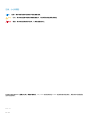 2
2
-
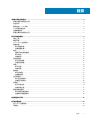 3
3
-
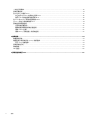 4
4
-
 5
5
-
 6
6
-
 7
7
-
 8
8
-
 9
9
-
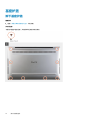 10
10
-
 11
11
-
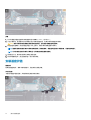 12
12
-
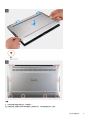 13
13
-
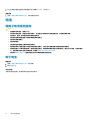 14
14
-
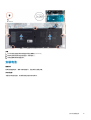 15
15
-
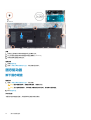 16
16
-
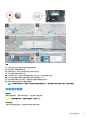 17
17
-
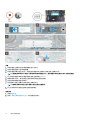 18
18
-
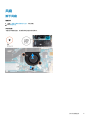 19
19
-
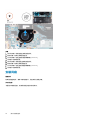 20
20
-
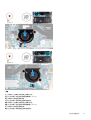 21
21
-
 22
22
-
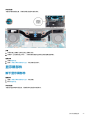 23
23
-
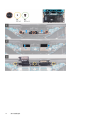 24
24
-
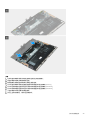 25
25
-
 26
26
-
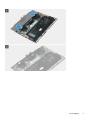 27
27
-
 28
28
-
 29
29
-
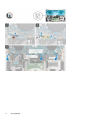 30
30
-
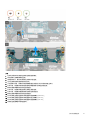 31
31
-
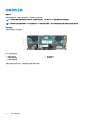 32
32
-
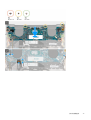 33
33
-
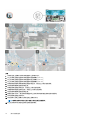 34
34
-
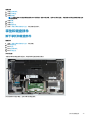 35
35
-
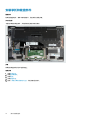 36
36
-
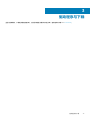 37
37
-
 38
38
-
 39
39
-
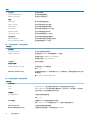 40
40
-
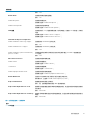 41
41
-
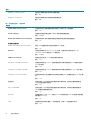 42
42
-
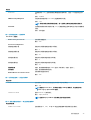 43
43
-
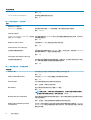 44
44
-
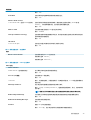 45
45
-
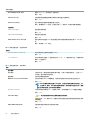 46
46
-
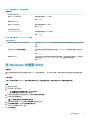 47
47
-
 48
48
-
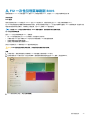 49
49
-
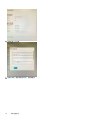 50
50
-
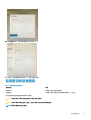 51
51
-
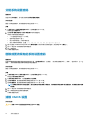 52
52
-
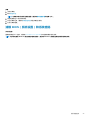 53
53
-
 54
54
-
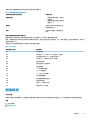 55
55
-
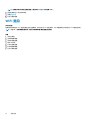 56
56
-
 57
57